Repairit – 写真修復AIアプリ
3ステップで破損した思い出を修復
Repairit – 写真修復AIアプリ
3ステップで破損した思い出を修復
Rawファイルとは、データやファイルに何も加工されていない状態の事をいいます。
通常、復元などでデータをスキャンする場合は、すでに上書き保存などで変更などが加えられてしまっている状態のデータやファイルを検出します。無加工のデータを検出すれば、目当てのファイルが見つかるかも知れません。
Macで消えてしまったり、フォーマットして消えてしまったファイルを復元するのに便利なワンダーシェアがリリースしている「Recoverit」Mac版。 [失われたファイルの復元]モードを使えば、わずか数ステップでデータやファイルの復元ができます。 しかし、それでも目当てのファイルが見つからないという場合があります。
そんな時は[Rawファイルの復元]をすることで、解決することができます。『recoverit(Mac版)』の[Rawファイルの復元]を使えば、どうしても見つからない目当てのファイルを探し出すことができるかもしれません。
使い方は簡単!上記から、無料ダウンロードして試用してみましょう![Rawファイルの復元]は[失われたファイルの復元]とほぼ同じ操作で使用することが可能です。
注意:データの上書きを防ぐため、データが失われたディスクに、「recoverit」(Mac版)をインストールしないでください。
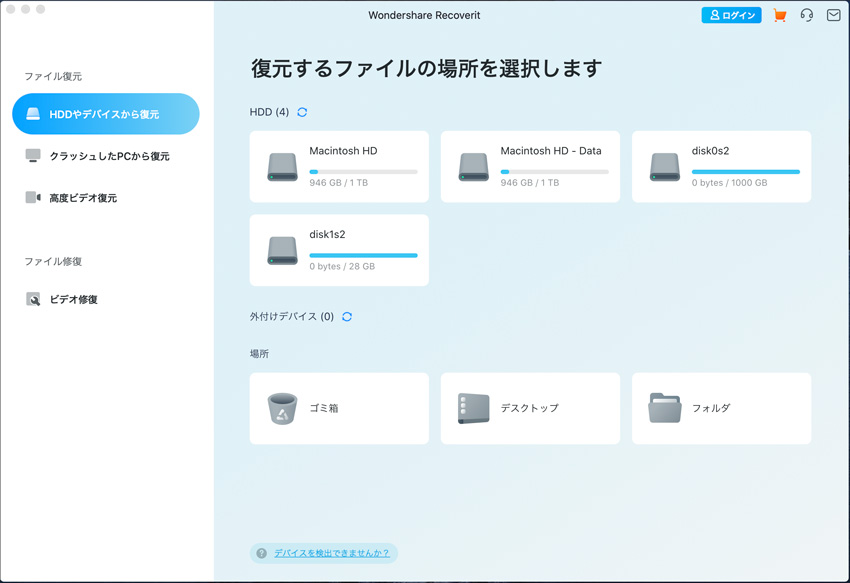
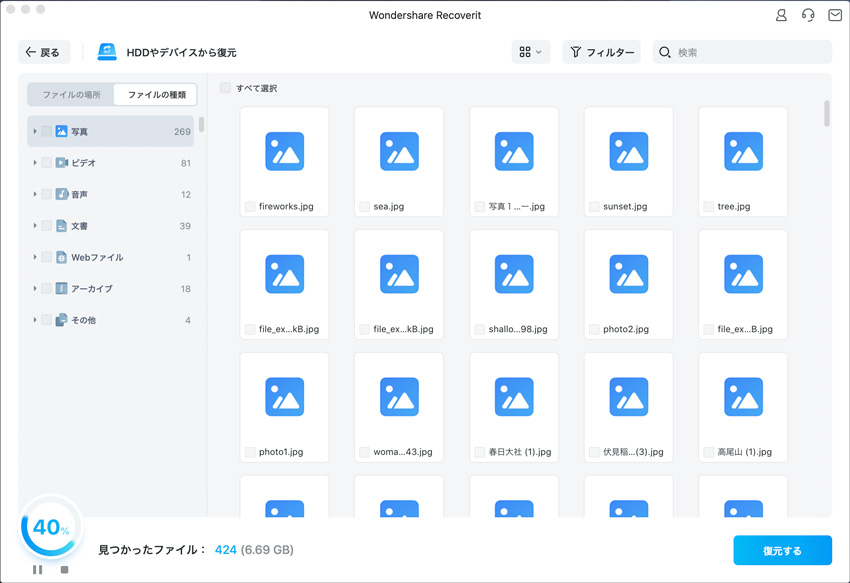
スキャン終了後にファイルが見つかれば画面にリストアップされるので、復元したいファイルをチェックし復元ボタンをクリックしてください。復元したファイルを保存する場所を指定するウィンドウが表示されますので、適宜保存場所を指定します。
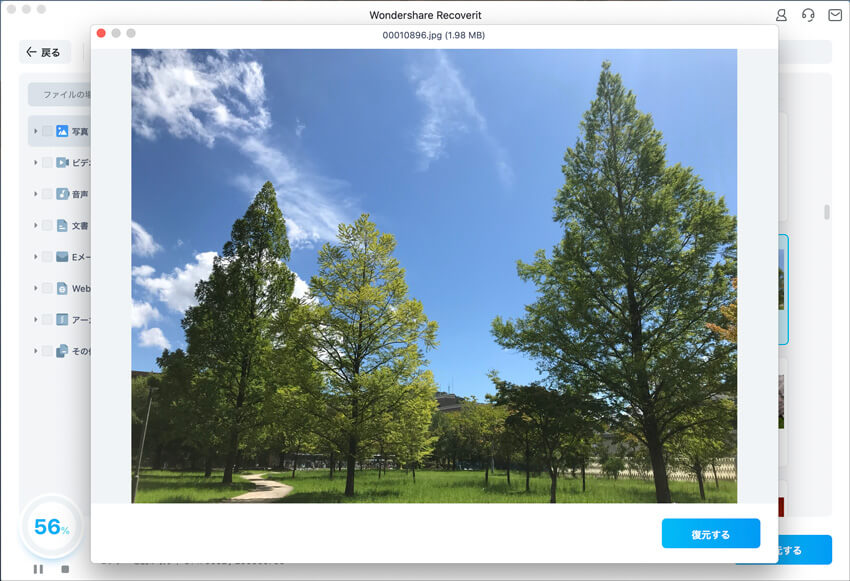
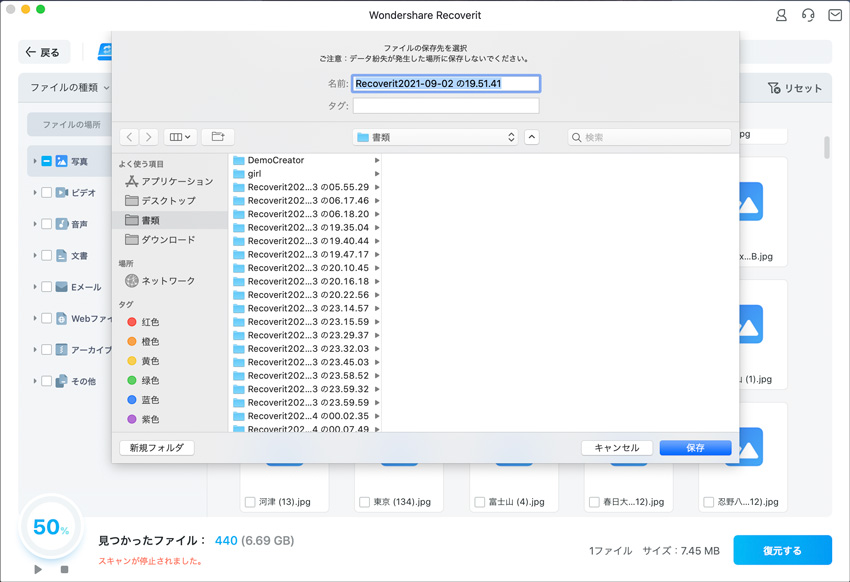
これだけのマウス操作だけでスキャンされたhddの削除データを復元できます。
Wondershare「Recoverit」Mac版の「Rawファイルの復元」を使えば、Rawファイル形式のデータも確実に検出することができます。 [失われたファイルの復元]と併用して使いこなすことで、確実にあなたのMacから消えてしまったデータを復元します。
「Recoverit」Mac版を使えば、どんなトラブルでデータが消えてしまっても怖くありません!

SMCリセットは、簡単な操作でMacの動作を安定化させるための手段です。パフォーマンスの向上やトラブルシューティングが求められるなど場面で、SMCリセットが役立ちます。本記事では、MacでのSMCリセットの方法と、そのリセットが解決できる問題をご紹介します。 ...
Mac向けの写真復元ソフトについて、昔撮った写真をもう一度見たいですが、ハードディスクの容量の原因で、削除してしまって、または写真を誤って削除しまいました。その復元する方法とは?今、Mac写真復元ソフトのベスト10を紹介します。 ...
ベッドやソファーに机など毎日の生活で使用する家具は、自らの目で視て身体で試した上で購入します。拘って選ぶという事は、PCやスマートフォンといった電子機器にも該当します。キーボードの配列や対応しているアプリ等、「自分が使いやすい」事を考えて選んだ1台を愛用している事と思います。 ...
内野 博
編集長